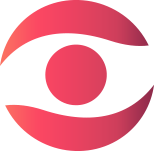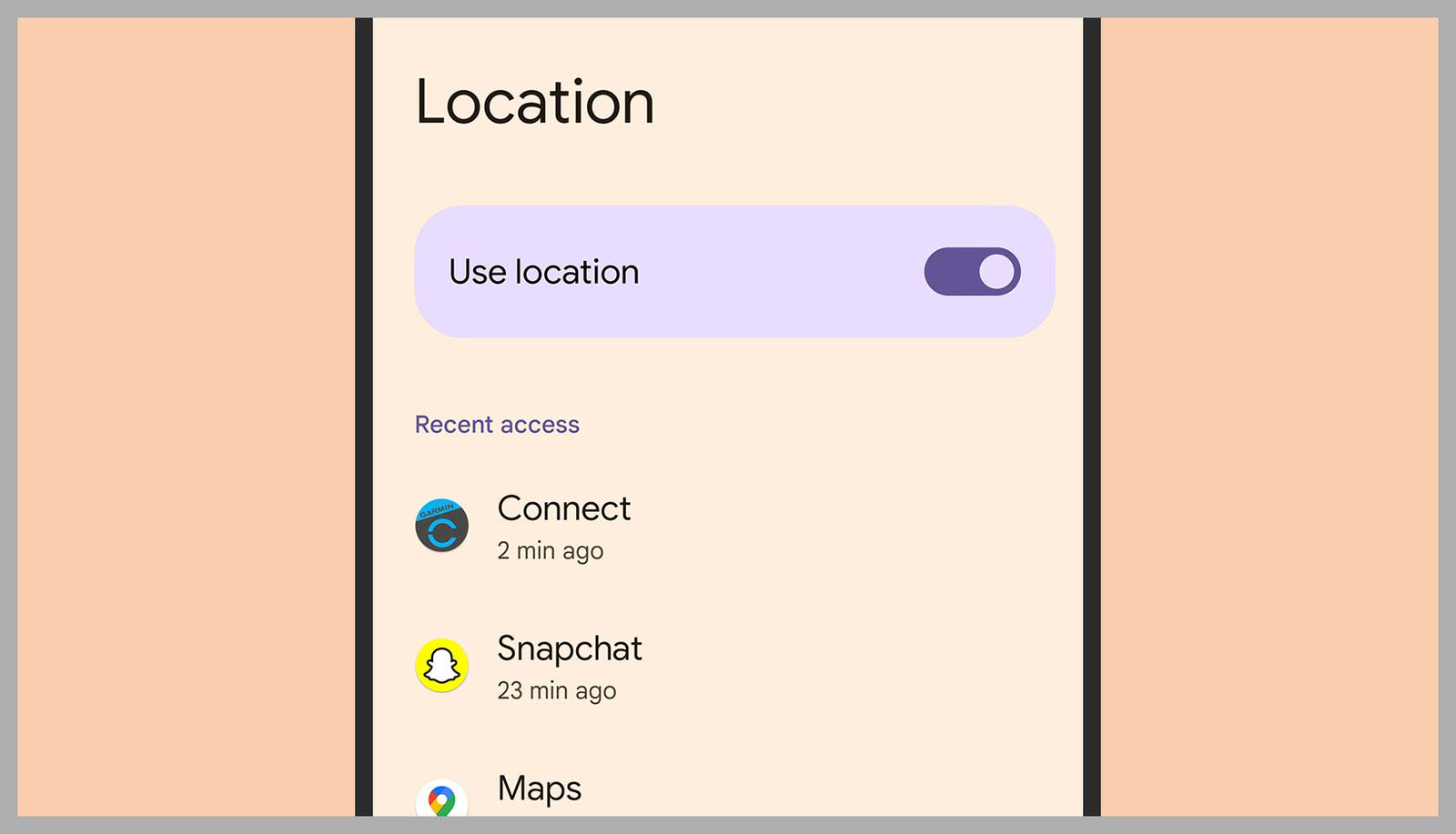
Κράτησε τις κινήσεις σου ιδιωτικές
Οι συσκευές και οι εφαρμογές σου θέλουν πραγματικά να ξέρουν που βρίσκεσαι - είτε για να σου πουν τον καιρό, να σου προτείνουν μερικά εστιατόρια που μπορεί να σου αρέσουν είτε για να σου προβάλλουν πιο στοχευμένες διαφημίσεις.
Είναι επίσης πιθανό να υπάρχουν αντιφάσεις στα διάφορα ιστορικά τοποθεσίας που έχουν καταγραφεί από τις συσκευές σου: Φορές που νόμιζες πως είχες απενεργοποιήσει και αποκλείσει την κοινή χρήση τοποθεσίας, αλλά εξακολουθεί να καταγράφεται ή το αντίστροφο.
Εδώ θα καλύψουμε όλα όσα πρέπει να λάβεις υπόψη όταν πρόκειται για την παρακολούθηση της τοποθεσίας σου και ελπίζουμε να την απλοποιήσουμε στην πορεία. Είτε θέλεις να δώσεις πρόσβαση στην τρέχουσα τοποθεσία σου είτε όχι, θα πρέπει να έχεις τον έλεγχο αυτών των ρυθμίσεων και να μην παρασυρθείς από επιπλέον επιλογές που δεν παρατήρησες.
Πώς η παρακολούθηση τοποθεσίας μπορεί να σε μπερδέψει

Ίσως σου έχει συμβεί να θυμάσαι πως έχεις απενεργοποιήσει την παρακολούθηση τοποθεσίας σε μια συσκευή αλλά εξακολουθείς να βλέπεις το location σου στο χάρτη ή να νόμιζες πως είχες αφήσει ενεργοποιήσει τη λειτουργία share my location αλλά να παρατηρείς κένα στο ιστορικό τοποθεσίας σου και να απορείς γιατί συμβαίνει αυτό.
Υπάρχουν εξηγήσεις, αλλά ουσιαστικά πρέπει να θυμάσαι είναι όλους τους διαφορετικούς τρόπους καταγραφής της τοποθεσίας σου: από τις συσκευές σου, τις εφαρμογές σου και από site που επισκέπτεσαι. Για παράδειγμα, μπορεί να έχεις απενεργοποιήσει την παρακολούθηση τοποθεσίας σε ένα κινητό, αλλά να την έχεις αφήσει ενεργοποιημένη σε ένα tablet.
Εάν έχεις Google Account χρειάζεται να μεταβείς στις ρυθμίσεις του λογαριασμού σου και, στη συνέχεια, να επιλέξεις Data and Privacy και Location History. Επίλεξε Devices on This Account για να διαχειριστείς τις συσκευές σου. Μπορείς να επιλέξεις Turn Off για απενεργοποίηση, ωστόσο σημείωσε πως η τοποθεσία σου ενδέχεται να εξακολουθεί να καταγράφεται από το κινητό ή το tablet σου, από την υπηρεσία Find My Device που σε βοηθά να ανακτήσεις το χαμένο υλικό και από τα Google Maps όταν πλοηγείσai ή κάνειςαναζήτηση στην περιοχή στην οποία βρίσκεσαι. Αυτή η ρύθμιση Ιστορικού τοποθεσίας επηρεάζει λειτουργίες όπως το Google Timeline και τη δυνατότητα γρήγορης αναζήτησης τοποθεσιών που επισκέπτεσαι τακτικά.
Από την κύρια οθόνη του Google account, υπάρχουν κι άλλες επιλογές που καταγράφεταιι και κοινοποιείται η τοποθεσία σου: Κάντε κλικ στην επιλογή Data and Privacy και, στη συνέχεια, στη Web & App Activity για να διαχειριστείς τα δεδομένα τοποθεσίας που αποθηκεύονται από τα Google Maps και άλλες εφαρμογές και ιστότοπους και κάνε κλικ στην επιλογή People and Sharing και στη συνέχεια Manage Location Sharing για να δεις τη λίστα με συγκεκριμένες επαφές που μπορούν να δουν πού βρίσκεσαι μέσω διαφόρων υπηρεσιών της Google.
Διαχείριση του Location Tracking στο κινητό σου
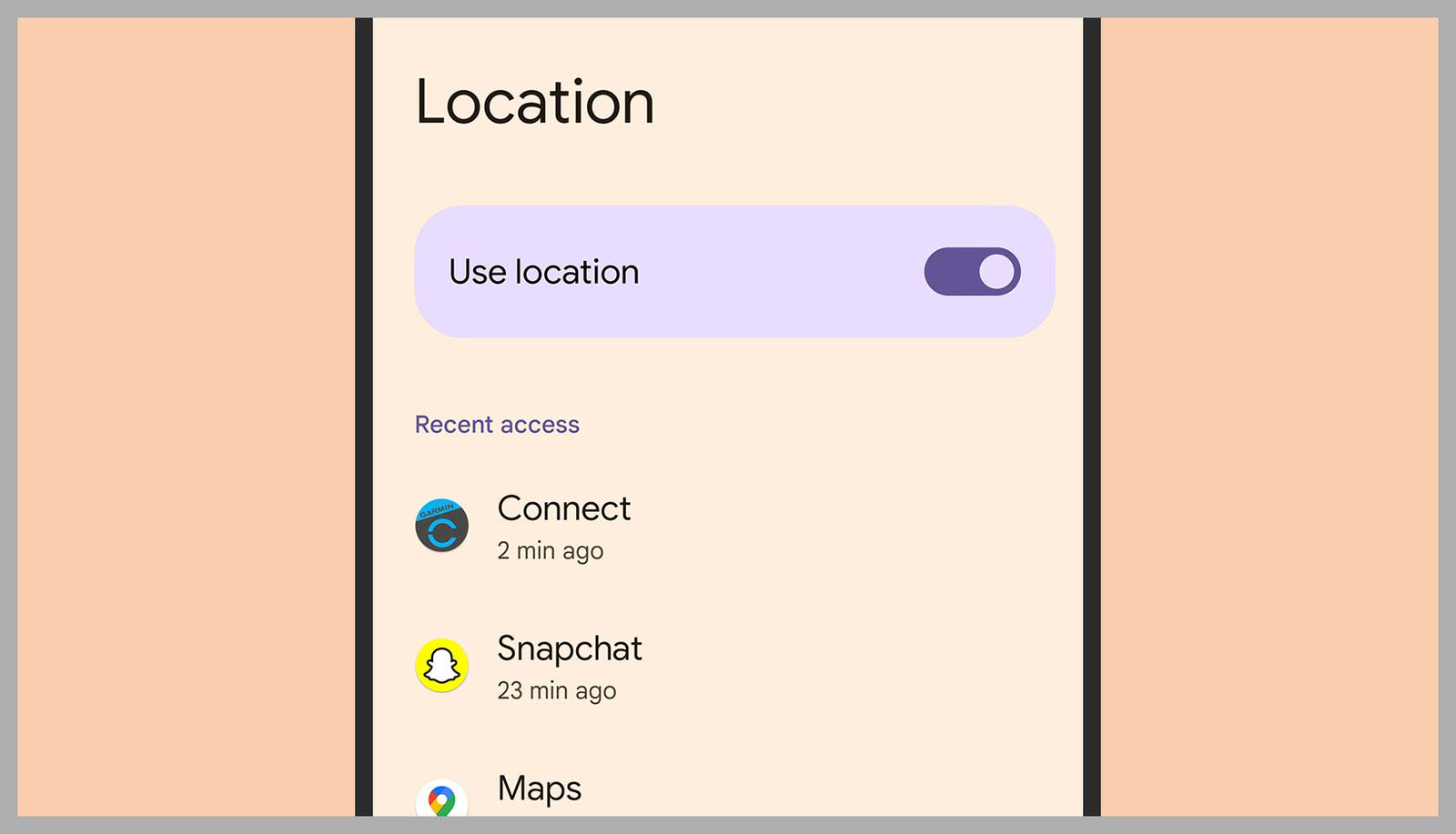
Τα βήματα για τη διαχείριση της τοποθεσία σου στο Android διαφέρουν ελαφρώς ανάλογα με τον κατασκευαστή του κινητού σου, αλλά τα μενού και οι οδηγίες που περιλαμβάνονται είναι σε γενικές γραμμές παρόμοια. Στις συσκευές Google Pixel, μπορείς να ανοίξες τις Ρυθμίσεις και, στη συνέχεια, να επιλέξετε Τοποθεσία: εάν απενεργοποιήσεις το Use Location,καμία από τις εφαρμογές σου δε θα μπορεί να γνωρίζει πού βρίσκεσαι, ούτε η Google!
Εάν αφήσεις ενεργοποιημένο το Use Location, μπορείς να προσαρμόσεις την πρόσβαση τοποθεσίας για μεμονωμένες εφαρμογές. Μπορείς επίσης να επιλέξεις να επιτρέπεται στις εφαρμογές να γνωρίζουν που βρίσκεσαι ανά πάσα στιγμή ή μόνο όταν η εν λόγω εφαρμογή τρέχει.
Στο iOS, είναι παρόμοια η ρύθμιση. Επίλεξε Privacy & Security από τα Settings και, στη συνέχεια, πάτησε Location Services. Μπορείς να απενεργοποιήσεις την παρακολούθηση τοποθεσίας για τη συσκευή σου και όλες τις εφαρμογές της. Εάν επιλέξεις να το αφήσεις ενεργοποιημένο, μπορείς να διαχειριστείς την πρόσβαση μεμονωμένων εφαρμογών στην τοποθεσία σου μέσω της λίστας που θα βρεις από κάτω στο μενού. Όπως και στο Android, μπορείς να επιλέξεις να περιορίσεις τις εφαρμογές που έχουν πρόσβαση την τοποθεσία σου, μόνο όταν ανοίγεις την εφαρμογή.
Η διαγραφή των δεδομένων τοποθεσίας που έχουν συλλεχθεί είναι μια περίπλοκη διαδικασία, καθώς πρέπει να ελέγξεις τις εγγραφές και τις ρυθμίσεις κάθε εφαρμογής που είχε πρόσβαση στην τοποθεσία σου. Για την Google και τις εφαρμογές, μπορείς να μεταβείς στο Google account σου και, στη συνέχεια, να επιλέξεις Location History ή Web & App Activity στο Data and Privacy για να διαγράψεις τα δεδομένα. Θα βρεις επίσης επιλογές για την αυτόματη διαγραφή αυτών των δεδομένων μετά από 3, 18 ή 36 μήνες.
Η Apple δεν καταγράφει τις κινήσεις σου με τον ίδιο τρόπο, αλλά δημιουργεί μια λίστα με μέρη που επισκέπτεσαι συχνά (όπως το σπίτι σου και ίσως το γραφείο σου), ώστε να μπορείς να φτάσεις γρήγορα σε αυτά ξανά. Για να διαγράψεις αυτή τη λίστα στο iPhone σου, άνοιξε τα Settings και, στη συνέχεια, επίλεξε Privacy & Security > Location Services > System Services, και Significant Locations. Μπορείς να διαγράψεις αυτή τη λίστα και να τη σταματήσεις από το να συμπληρώνεται αυτόματα στο μέλλον.
Διαχείριση του Location Tracking στο Desktop σου
Το laptop ή το desktop σου είναι αρκετλα πιθανό να μη διαθέτει GPS, επομένως δε θα παρακολουθεί την τοποθεσία σου με τον ίδιο τρόπο όπως το κινητό σου, αλλά οι εφαρμογές, τα sites και το λειτουργικό σύστημα θα εξακολουθούν να έχουν κάποια ιδέα για το πού βρίσκεσαι - κυρίως μέσω των τοποθεσιών από τις οποίες συνδέεστε στο internet (για παράδειγμα μέσω του Wi-Fi).
Στα Windows, μπορείς να ανοίξεις τα Settings και, στη συνέχεια, να επιλέξεις Privacy & Security < Location. Όπως και στο Android και το iOS, μπορείς να απενεργοποιήσεις την παρακολούθηση τοποθεσίας για μεμονωμένες εφαρμογές ή να την απενεργοποιήσεις για ολόκληρο τον υπολογιστή. Στο ίδιο σημείο, μπορείς να δεις ποιες εφαρμογές χρησιμοποιούν την τοποθεσία σου και έχεις τη δυνατότητα να διαγράψεις το ιστορικό επιλέγοντας Clear δίπλα από το Location History.
Όταν πρόκειται για την ίδια διαδικασία στο macOS, πρέπει να κάνεις κλικ στο μενού της Apple και να επιλέξεις System Settings < Privacy & Security < Location Services. Στο σημείο αυτό, έχεις τη δυνατότητα διαχείρισης της τοποθεσίας για μεμονωμένες εφαρμογές καθώς και για το ίδιο το macOS. Εάν κανεις κλικ στην επιλογή Details δίπλα στο System Services, μπορείς να διαγράψεις τη λίστα με τις «σημαντικές τοποθεσίες» που έχει αποθηκεύσει η Apple, όπως και στο iOS.
Εάν η παρακολούθηση τοποθεσίας είναι ενεργοποιημένη για τον υπολογιστή σου και το πρόγραμμα περιήγησης, αυτό σημαίνει ότι μεμονωμένοι ιστότοποι όπως το Facebook ή η Αναζήτηση Google μπορούν επίσης να γνωρίζουν που βρίσκεσαι. Μερικές φορές αυτό είναι χρήσιμο, π.χ. για τη λήψη της σωστής πρόγνωσης καιρού, αλλά μπορεί να υπάρχουν φορές που θέλεις να το απενεργοποιήσεις εάν θέλεις να κρατήσεις απόρρητο της τοποθεσίας σου..
Κάθε πρόγραμμα περιήγησης έχει ρυθμίσεις για τη διαχείριση της πρόσβασης στην τοποθεσία σου. Στο Chrome, είναι το Privacy and Security > Site Settings > Location από τις ρυθμίσεις. Εάν χρησιμοποιείς το Edge, πρέπει να ανοίξεις τις ρυθμίσεις και να επιλέξεις Cookies and Site Permissions > Location. Στο Safari στο macOS, επίλεξε Websites & Location. Η αλλαγή αυτών των ρυθμίσεων δε θα επηρεάσει τα δεδομένα που έχουν συλλέξει αυτοί τα sites στο παρελθόν - θα χρειαστεί να επισκεφθείς τις επιλογές για τους μεμονωμένους ιστότοπους.